Windows 10의 STATUS_CANNOT_LOAD_REGISTRY 파일 BSOD – 수정됨!
게시 됨: 2019-02-11STATUS_CANNOT_LOAD_REGISTRY_FILE 문제와 같은 BSOD(Blue Screen of Death) 오류로 인해 시스템이 충돌하여 작업이 완전히 중단될 수 있습니다. 그러나 그들은 당신이 당신의 일을 끝내는 것을 방해해서는 안됩니다.
오류 코드 0xC0000218이라고도 하는 STATUS_CANNOT_LOAD_REGISTRY_FILE BSOD로 인해 시스템이 반복적으로 다시 시작될 수 있습니다. 컴퓨터를 다시 시작하고 일시적으로 데스크탑에 액세스할 수 있습니다. 그러나 몇 분 또는 몇 시간 후에 BSOD가 다시 나타납니다. 근본부터 문제를 해결하는 것을 게을리하면 STATUS_CANNOT_LOAD_REGISTRY_FILE 오류로 인해 PC에 더 큰 문제가 발생할 수 있습니다. 따라서 STATUS_CANNOT_LOAD_REGISTRY_FILE 오류의 증상이 표시되면 포괄적인 가이드를 확인하여 즉시 문제를 제거해야 합니다. 이 게시물에서는 STATUS_CANNOT_LOAD_REGISTRY_FILE 오류를 수정하는 방법을 알려 드리겠습니다. 또한 원인을 설명하여 다시 표시되지 않도록 도와드립니다.
STATUS_CANNOT_LOAD_REGISTRY_FILE BSOD 오류는 무엇입니까?
오류의 원인을 파악하는 것이 중요합니다. 결국, 그 세부 사항은 문제를 해결하는 데 중요한 역할을 합니다. 따라서 솔루션을 공유하기 전에 컴퓨터에 STATUS_CANNOT_LOAD_REGISTRY_FILE 오류가 발생하는 가능한 이유에 대해 논의합니다.
- 컴퓨터에 오래되거나 손상되었거나 호환되지 않는 장치 드라이버가 있을 수 있습니다.
- 최근에 새 소프트웨어 프로그램을 설치했다면 Windows 레지스트리의 항목이나 키가 손상되었을 수 있습니다.
- 아마도 당신은 이메일에서 이상한 웹사이트로 연결되는 링크를 열었을 것입니다. 이것은 맬웨어가 컴퓨터에 침투하여 프로그램과 시스템 파일을 손상시킬 수 있는 방법 중 하나입니다.
- 최근에 프로그램을 제거하셨습니까? 프로세스가 실패하거나 잘못 수행된 경우 Windows 레지스트리가 손상될 수 있습니다.
- 시스템에 누락된 DLL 파일이 있는 경우 STATUS_CANNOT_LOAD_REGISTRY_FILE BSOD 오류가 나타날 수 있습니다.
- 최근에 설치한 소프트웨어의 드라이버가 PC의 기존 드라이버와 충돌할 수 있습니다.
- 소프트웨어 프로그램의 새 설치가 잘못 수행되면 중요한 시스템 파일이 실수로 삭제될 수 있습니다.
- 새 하드웨어를 설치한 후 드라이버 간에 충돌이 발생했습니다.
- 하드 디스크 또는 RAM에 손상되거나 손상된 파일이 있습니다.
- 장치 및 운영 체제가 손상되었거나 호환되지 않는 BIOS 또는 펌웨어를 설치했습니다.
지금쯤이면 "STATUS_CANNOT_LOAD_REGISTRY_FILE 오류의 증상은 무엇입니까?" 음, 가장 먼저 눈에 띄는 것은 PC가 평소보다 느리게 작동한다는 것입니다. 반복적으로 중단되어 바탕 화면에 액세스할 수 없습니다. 반면에 프로그램 창이 충돌한 후 BSOD 오류가 표시될 수 있습니다. 이유가 무엇이든 이 문서를 확인하여 Windows 10에서 오류 0xc0000218을 제거하는 방법을 배울 수 있습니다. 문제가 제거될 때까지 목록을 아래로 내려가십시오.
다른 것보다 먼저…
컴퓨터가 STATUS_CANNOT_LOAD_REGISTRY_FILE 오류의 영향을 받으면 자동으로 다시 시작됩니다. 특히 PC가 계속 다시 시작되기 때문에 문제를 해결하는 것이 어려울 수 있습니다. 따라서 가장 먼저해야 할 일은 자동 다시 시작 기능을 비활성화하는 것입니다. 단계는 다음과 같습니다.
- 키보드에서 Windows 키+E를 누릅니다. 그렇게 하면 파일 탐색기가 시작됩니다.
- 파일 탐색기가 실행되면 왼쪽 창 메뉴로 이동하여 이 PC를 마우스 오른쪽 버튼으로 클릭합니다.
- 속성을 선택합니다.
- 이제 왼쪽 창 메뉴로 이동하여 고급 시스템 설정을 클릭합니다.
- 시스템 속성 마법사가 나타나면 시작 및 복구 섹션으로 이동한 다음 설정 버튼을 클릭합니다.
- 다음 창에서 시스템 오류 범주가 표시됩니다. 자동으로 다시 시작 옵션을 찾아 선택을 취소합니다.
- 확인을 클릭하여 변경 사항을 저장합니다.
자동 다시 시작 기능을 비활성화한 후에는 아래 해결 방법을 진행할 수 있습니다.
해결 방법 1: 안전 모드에서 부팅
안전 모드는 STATUS_CANNOT_LOAD_REGISTRY_FILE BSOD를 포함하여 대부분의 오류를 수정하는 안정적인 기능입니다. 이 모드에서 시스템을 부팅하면 필수 서비스만 로드하여 문제의 원인을 파악할 수 있습니다. 안전 모드로 부팅한 후 오류가 나타나지 않으면 오류가 시스템 자체에서 발생한 것이 아님을 알 수 있습니다. 또한 이는 타사 프로그램이나 특정 하드웨어가 문제를 일으키고 있음을 나타냅니다. 시작하려면 아래 지침을 따라야 합니다.
- 키보드에서 Windows 키+I를 누릅니다. 그러면 설정 앱이 실행됩니다.
- 설정 앱이 나타나면 업데이트 및 보안을 선택합니다.
- 왼쪽 창 메뉴로 이동하여 복구를 선택합니다.
- 이제 오른쪽 창으로 이동하여 고급 시작 섹션에서 지금 다시 시작 버튼을 클릭합니다.
- 시스템이 다시 시작되는 동안 다음 단계를 선택하라는 메시지가 표시됩니다. 옵션에서 문제 해결을 선택합니다.
- 다음 경로를 따르십시오.
고급 옵션 -> 시작 설정 -> 다시 시작
- 시스템이 다시 시작되면 키보드에서 F4 키를 눌러 안전 모드를 활성화합니다.
해결 방법 2: 블루 스크린 문제 해결사 사용
Windows 10에는 Blue Screen of Death 오류를 수정하기 위해 특별히 설계된 기본 제공 문제 해결사가 있습니다. 따라서 해당 도구를 실행하여 STATUS_CANNOT_LOAD_REGISTRY_FILE BSOD 오류를 제거하는 것이 좋습니다. 문제 해결사에 액세스하려면 다음 단계를 따르세요.
- 작업 표시줄로 이동한 다음 검색 아이콘을 클릭합니다.
- "설정"(따옴표 제외)을 입력한 다음 Enter 키를 누릅니다.
- 설정 앱에서 업데이트 및 보안을 클릭합니다.
- 왼쪽 창 메뉴에서 문제 해결을 선택합니다.
- 이제 오른쪽 창으로 이동하여 블루 스크린을 클릭합니다.
- 계속 진행하려면 문제 해결사 실행 버튼을 클릭하십시오.
- 화면의 지시에 따라 오류를 해결하십시오.
해결 방법 3: 외부 하드웨어 장치 검사
언급했듯이 STATUS_CANNOT_LOAD_REGISTRY_FILE BSOD 오류는 컴퓨터에 연결된 문제가 있는 외부 하드웨어 장치로 인해 발생할 수 있습니다. 따라서 범인을 식별하기 위해 플러그를 뽑는 것이 좋습니다. 계속하려면 다음 단계를 따르세요.
- PC에 연결된 모든 외부 하드웨어 장치를 제거합니다.
- 컴퓨터를 다시 시작합니다.
- 시스템이 문제 없이 부팅되면 문제가 외부 하드웨어 장치에서 발생한다는 것을 확인한 것입니다.
- 이제 BSOD 오류를 일으키는 특정 장치를 확인해야 합니다. 그렇게 하려면 범인을 식별할 때까지 장치를 하나씩 연결해야 합니다.
장치를 새 것으로 교체할 수 있습니다. 그러나 오류가 다시 발생하지 않도록 드라이버를 업데이트하는 것이 좋습니다. 이에 대해서는 다음 솔루션에서 자세히 다루겠습니다.
해결 방법 4: 드라이버 업데이트
STATUS_CANNOT_LOAD_REGISTRY_FILE BSOD 오류가 발생하는 이유 중 하나는 특히 최근에 새 하드웨어나 장치를 설치한 경우 드라이버와의 충돌 때문입니다. 따라서 제조업체에서 권장하는 최신 버전으로 드라이버를 업데이트하는 것이 좋습니다. 이를 수행하는 세 가지 방법이 있습니다. 장치 관리자를 사용하거나 제조업체 웹 사이트를 방문하여 드라이버를 다운로드 및 설치하거나 Auslogics Driver Updater를 사용하여 프로세스를 자동화합니다.
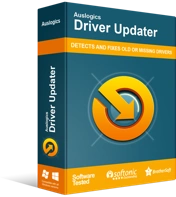
Driver Updater로 PC 문제 해결
불안정한 PC 성능은 종종 오래되거나 손상된 드라이버로 인해 발생합니다. Auslogics Driver Updater는 드라이버 문제를 진단하고 이전 드라이버를 한 번에 또는 한 번에 하나씩 업데이트하여 PC를 보다 원활하게 실행할 수 있도록 합니다.
장치 관리자 사용
- 작업 표시줄로 이동한 다음 Windows 아이콘을 마우스 오른쪽 버튼으로 클릭합니다.
- 목록에서 장치 관리자를 선택합니다.
- 목록에서 첫 번째 범주의 내용을 확장합니다.
- 해당 범주에서 장치를 마우스 오른쪽 버튼으로 클릭한 다음 드라이버 업데이트를 선택합니다. 모든 범주의 항목에 대해 이 단계를 수행합니다.
제조업체의 웹사이트 방문
장치 관리자를 통해 드라이버를 업데이트하면 시스템에서 최신 버전의 드라이버를 놓칠 수 있습니다. 따라서 제조업체의 웹 사이트로 이동하여 PC에 적합한 드라이버를 다운로드하는 것이 좋습니다. 운영 체제 버전 및 프로세서 유형과 호환되는 버전을 찾으십시오. 결국 잘못된 드라이버를 설치하면 시스템이 불안정해질 수 있습니다.
Auslogics Driver Updater로 프로세스 자동화
보시다시피 드라이버를 수동으로 업데이트하면 상당한 시간과 노력이 소요될 수 있습니다. 게다가 절차가 복잡할 수 있습니다. 따라서 더 쉽고 안전한 방법을 선택하는 것이 좋습니다. Auslogics Driver Updater를 사용하면 실수에 대해 걱정할 필요가 없습니다. 이 소프트웨어 프로그램을 설치하면 프로세서 유형과 운영 체제 버전이 자동으로 인식됩니다. 버튼을 클릭하기만 하면 Auslogics Driver Updater가 컴퓨터에 대한 최신 제조업체 권장 드라이버를 찾습니다.
솔루션 5: 문제가 있는 Windows 업데이트 파일 제거
Windows 업데이트를 설치하는 동안 오류가 표시되면 다운로드한 업데이트 파일에 문제가 있는 것입니다. 이 경우 문제를 제거하려면 잘못된 Windows Update 파일을 제거해야 합니다. 단계는 다음과 같습니다.
- 키보드에서 Windows 키+I를 눌러 설정 앱을 엽니다.
- 이제 옵션에서 업데이트 및 보안을 선택하십시오.
- 왼쪽 창 메뉴로 이동한 다음 Windows 업데이트를 선택합니다.
- 오른쪽 창으로 이동한 다음 업데이트 기록 보기를 선택합니다.
- 다음 페이지에서 업데이트 제거를 클릭합니다.
- PC를 다시 시작한 다음 오류가 사라졌는지 확인하십시오.
해결 방법 6: 최근에 추가한 타사 프로그램 제거
최근에 타사 프로그램을 설치하셨습니까? 그렇다면 제거를 시도하여 STATUS_CANNOT_LOAD_REGISTRY_FILE BSOD 오류를 수정해야 합니다. 그렇게 하려면 아래 단계를 따르세요.

- 키보드에서 Windows 키+R을 눌러 실행 대화 상자를 엽니다.
- 이제 "appwiz.cpl"(따옴표 제외)을 입력하고 확인을 클릭합니다. 이 단계를 수행하면 프로그램 및 기능 창이 시작됩니다.
- 설치한 프로그램을 찾은 다음 마우스 오른쪽 버튼을 클릭합니다.
- 상황에 맞는 메뉴에서 제거를 선택합니다.
- 화면의 지시에 따라 제거 프로세스를 완료하십시오.
해결 방법 7: 컴퓨터에서 전체 검사 수행
맬웨어가 시스템에 침투하면 파일이 삭제되고 시스템이 손상됩니다. 이 문제를 해결하는 방법 중 하나는 Windows Defender를 사용하여 컴퓨터의 전체 검사를 수행하는 것입니다. 단계는 다음과 같습니다.
- 작업 표시줄에서 검색 아이콘을 클릭한 다음 "Windows Defender"(따옴표 제외)를 입력합니다.
- 결과에서 Windows Defender 보안 센터를 선택합니다.
- 왼쪽 창 메뉴에서 바이러스 및 위협 방지를 선택합니다.
- 이제 오른쪽 창으로 이동하여 '새 고급 검사 실행' 링크를 클릭합니다.
- 전체 스캔을 선택한 다음 지금 스캔 버튼을 클릭합니다.
Windows Defender는 일반적인 유형의 컴퓨터 맬웨어 및 바이러스를 제거할 수 있지만 여전히 한두 가지 위협을 놓칠 수 있습니다. 시스템에 대한 보다 포괄적이고 안정적인 맬웨어 검사를 원하는 경우 Auslogics Anti-Malware를 사용하는 것이 좋습니다. 이 도구는 백그라운드에서 아무리 은밀하게 작동하더라도 맬웨어를 탐지할 수 있습니다. 또한 주요 바이러스 백신과 함께 사용할 수 있습니다. 따라서 맬웨어와 바이러스를 철의 손으로 처리하는 보안 강화 기능을 할 수 있습니다.
해결 방법 8: SFC 스캔 수행
SFC(시스템 파일 검사기)는 손상되거나 손상되거나 누락된 시스템 파일을 찾아 복구하도록 설계된 Windows 유틸리티입니다. 따라서 STATUS_CANNOT_LOAD_REGISTRY_FILE 오류를 수정하는 방법을 배우려면 SFC 스캔을 수행하는 방법을 알아야 합니다. 아래 지침을 따르십시오.
- 키보드에서 Windows 키+S를 누른 다음 "명령 프롬프트"(따옴표 제외)를 입력합니다.
- 결과에서 명령 프롬프트를 마우스 오른쪽 버튼으로 클릭한 다음 관리자 권한으로 실행을 선택합니다.
- 명령 프롬프트가 실행되면 "sfc /scannow"(따옴표 제외)를 입력한 다음 Enter 키를 누릅니다.
- 프로세스가 완료될 때까지 몇 분 동안 기다리십시오.
- 마지막으로 컴퓨터를 다시 시작하여 변경 사항이 적용되는지 확인합니다.
PC를 다시 시작한 후 STATUS_CANNOT_LOAD_REGISTRY_FILE 오류가 사라졌는지 확인하십시오. 여전히 있는 경우 다음 솔루션으로 이동합니다.
해결 방법 9: DISM 명령줄 도구 사용
DISM(배포 이미지 서비스 및 관리) 도구는 손상되거나 손상된 시스템 파일을 복구하는 데에도 유용합니다. 따라서 SFC 스캔으로 오류가 제거되지 않으면 이 명령줄 도구를 사용하는 것이 좋습니다. 계속하려면 다음 지침을 따르세요.
- 작업 표시줄로 이동하여 검색 아이콘을 클릭합니다.
- "cmd.exe"(따옴표 제외)를 입력한 다음 결과에서 명령 프롬프트를 마우스 오른쪽 버튼으로 클릭합니다.
- 관리자 권한으로 실행을 선택합니다.
- 명령 프롬프트가 열리면 아래 명령을 실행하십시오.
DISM.exe /온라인 /Cleanup-image /Restorehealth
이 프로세스는 SFC 스캔보다 시간이 더 오래 걸립니다. 따라서 인내심을 갖고 끝날 때까지 기다려야 합니다.
해결 방법 10: CHKDSK 유틸리티 사용
STATUS_CANNOT_LOAD_REGISTRY_FILE 오류가 하드 디스크 문제로 인해 발생한 경우 CHKDSK 유틸리티를 사용하여 수정할 수 있습니다. 계속하려면 아래 지침을 따르십시오.
- 관리자 권한으로 명령 프롬프트를 열어야 합니다. 이전 솔루션에서 설명한 대로 작업 표시줄에서 검색 아이콘을 클릭하고 "명령 프롬프트"(따옴표 제외)를 입력해야 합니다. 결과에서 명령 프롬프트를 마우스 오른쪽 버튼으로 클릭하고 관리자 권한으로 실행을 선택해야 합니다.
- 명령 프롬프트가 실행되면 아래 텍스트를 붙여넣습니다.
Chkdsk /f /C:
이 명령줄은 C: 드라이브를 수정합니다. 운영 체제가 다른 곳에 설치된 경우 적절한 드라이브 문자로 교체해야 합니다.
해결 방법 11: 하드 드라이브 청소
하드 드라이브가 불필요한 파일과 다른 유형의 쓰레기로 가득 차 있으면 결국 시스템 속도가 느려집니다. 이 경우 드라이버가 서로 통신할 때 충돌이 발생하여 STATUS_CANNOT_LOAD_REGISTRY_FILE 오류가 나타납니다. 고맙게도 디스크 정리 유틸리티를 사용하여 공간을 확보하고 PC 성능을 향상시킬 수 있습니다. 해당 도구를 실행하려면 다음 단계를 따르세요.
- 키보드에서 Windows 키+R을 눌러 실행 대화 상자를 엽니다.
- 상자 안에 "cleanmgr"(따옴표 제외)을 입력한 다음 Enter 키를 누릅니다.
- 디스크 정리 유틸리티는 하드 드라이브를 검사하고 복구할 수 있는 공간의 양을 평가합니다.
- 몇 초 후에 새 창이 나타납니다. 여기에서 삭제할 수 있는 모든 폴더와 파일을 볼 수 있습니다.
- '시스템 파일 정리' 버튼을 클릭합니다.
- 제거할 파일을 선택합니다. 휴지통을 포함하려는 경우 필수 파일을 거기에 보관하지 않도록 하십시오.
- 계속하려면 확인을 클릭하십시오.
프로 팁: 불필요한 파일을 보다 쉽고 편리하게 제거하려면 Auslogics BoostSpeed를 사용하는 것이 좋습니다. 이 도구에는 사용자 임시 파일, 웹 브라우저 캐시, 사용하지 않은 오류 로그, 남은 Windows Update 파일 등 모든 유형의 컴퓨터 정크를 제거할 수 있는 강력한 청소 모듈이 있습니다. 또한 컴퓨터 속도에 영향을 미치는 모든 문제를 해결합니다. 따라서 이 도구를 사용한 후에는 STATUS_CANNOT_LOAD_REGISTRY_FILE 오류를 해결하고 PC 성능을 향상시킬 수 있습니다.
해결 방법 12: Windows용 최신 업데이트 설치
컴퓨터의 오래된 시스템 파일로 인해 STATUS_CANNOT_LOAD_REGISTRY_FILE 오류가 발생할 수 있습니다. 따라서 Microsoft가 공식적으로 Windows 10용으로 배포하는 최신 업데이트를 설치하는 것이 항상 좋습니다. 대부분의 경우 시스템은 백그라운드에서 조심스럽게 업데이트를 다운로드합니다. 즉, 여전히 한두 가지 업데이트를 놓칠 수 있습니다. 따라서 업데이트를 즉시 설치할 수 있도록 다운로드 프로세스를 수동으로 시작하는 것이 좋습니다. 단계는 다음과 같습니다.
- 작업 표시줄로 이동한 다음 Windows 아이콘을 마우스 오른쪽 버튼으로 클릭합니다.
- 목록에서 설정을 선택합니다.
- 설정 앱에서 업데이트 및 보안을 클릭합니다.
- 다음 페이지의 왼쪽 창 메뉴에 있는 옵션에서 Windows Update를 선택합니다.
- 오른쪽 창으로 이동한 다음 업데이트 확인을 클릭합니다. 업데이트가 있으면 다운로드하십시오.
- 다운로드 프로세스가 완료되면 컴퓨터를 다시 시작하여 업데이트를 설치합니다.
해결 방법 13: Windows 메모리 진단 도구 사용
언급했듯이 RAM의 손상된 부품으로 인해 오류가 표시될 수 있습니다. 따라서 Windows 10에서 오류 0xc0000218을 제거하는 방법을 알고 싶다면 RAM 문제를 해결하는 단계를 배워야 합니다. 준비가 되면 아래 지침을 따르세요.
- 열려 있는 모든 파일을 저장하고 활성 응용 프로그램을 모두 닫습니다.
- 작업 표시줄에서 검색 아이콘을 클릭한 다음 "Windows 메모리"(따옴표 제외)를 입력합니다.
- 결과에서 Windows 메모리 진단을 선택합니다.
- 새 창에서 '지금 다시 시작하고 문제 확인(권장)' 옵션을 선택합니다.
- 이 도구는 메모리 문제를 감지하기 위해 RAM 테스트를 시작합니다. 프로세스가 완료되면 시스템이 자동으로 다시 시작됩니다.
테스트 결과를 보려면 작업 표시줄에서 알림 아이콘을 클릭하기만 하면 됩니다.
해결 방법 14: 시스템을 이전 복원 지점으로 되돌리기
인생에서 실수를 할 때마다 시간을 되돌려 당신이 내린 모든 결정을 되돌릴 수 있기를 바라지 않습니까? 불행히도 우리는 아직 시간 여행에 필요한 기술이 없습니다. 아마도 우리가 가지고 있는 가장 가까운 것은 Windows 10의 시스템 복원 기능일 것입니다. PC에 문제가 발생하는 경우 언제든지 시스템을 문제가 존재하지 않았던 이전 상태로 되돌릴 수 있습니다. 계속하려면 다음 단계를 따르세요.
- 키보드에서 Windows 키+R을 눌러 실행 대화 상자를 시작합니다.
- 상자 안에 "rstrui"(따옴표 제외)를 입력한 다음 확인을 클릭하여 시스템 복원 마법사를 엽니다.
- 계속하려면 다음을 클릭하십시오.
- 옵션을 확장하려면 '더 많은 복원 지점 표시' 옵션을 선택하는 것을 잊지 마십시오.
- STATUS_CANNOT_LOAD_REGISTRY_FILE 오류가 존재하지 않은 날짜를 선택하십시오.
- 계속하려면 다음을 클릭하십시오.
- 프로세스를 시작하려면 마침을 클릭합니다.
참고: 복원 지점을 만드는 습관이 없더라도 걱정하지 마십시오. Windows는 자동으로 복원 지점을 만듭니다. 따라서 시스템에서 생성한 복원 지점을 언제든지 선택할 수 있습니다.
해결 방법 15: 새로 설치 수행
다른 모든 방법이 실패하면 Windows 운영 체제를 새로 설치할 수 있습니다. 이것은 최후의 수단이어야 하며 우리가 제공한 모든 솔루션을 사용한 경우에만 이 옵션을 사용해야 한다는 것을 기억하십시오. 절차를 수행하기 전에 모든 필수 파일을 안전한 드라이브에 저장하는 것을 잊지 마십시오. 절차가 약간 복잡하므로 언제든지 전문 기술자에게 새로 설치를 요청할 수 있습니다.
수정했으면 하는 다른 Blue Screen of Death 오류가 있습니까?
아래 의견에 제출해 주시면 다음 블로그 게시물에서 가이드를 소개하겠습니다!
